時間:2017-07-04 來源:互聯網 瀏覽量:
今天給大家帶來win7係統Guest來賓賬戶創建的方法有,win7係統Guest來賓賬戶如何創建,讓您輕鬆解決問題。
最新win7係統Guest來賓賬戶創建教程,由納米技術係統率先分享:
在電腦中Guest賬戶是“來賓賬戶”的意思,我們可以在係統中創建一個Gues賬戶,別人可以登錄創建的來賓賬戶操作使用,正常情況下Guest賬戶是沒有修改係統配置和安裝程序的權限,也就是說很大一部分功能是受限製的。那麼在win7係統中該如何去創建來賓賬戶呢?
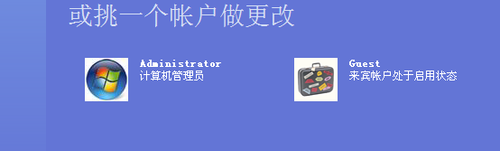
第一步,首先,在默認情況下,win7會禁用Guest賬戶,我們需要手工啟用。具體過程為:點擊“計算機管理(Computer Management)” -> “本地用戶與組(Local Users And Groups)” –> 選擇“用戶(Users)”文件夾 –> 雙擊“來賓賬戶(Guest)”-> 清除“賬戶已禁用(Account Is Disabled)”複選框 –> 點擊“確定(OK)”。
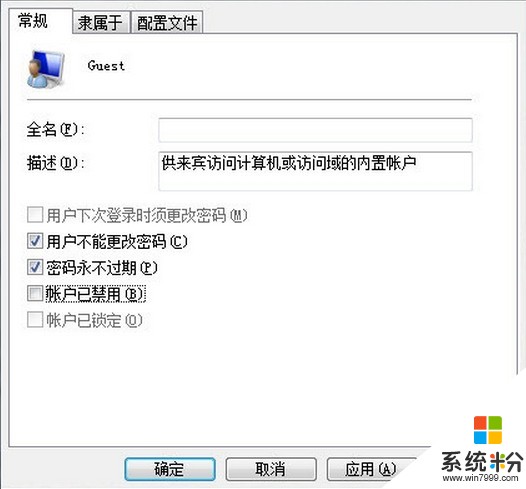
第二步,咱們需要對來賓用戶設置一個密碼,一般情況下,win7的Guest賬戶密碼為空。處於安全性的考慮,建議您為該賬戶設置密碼。具體過程為:選擇“本地用戶與組(Local Users And Groups)” –> 右鍵單擊“來賓賬戶(Guest)”-> 選擇“設置密碼(Set Password)” -> 彈出警告,點擊“繼續(Proceed)” –> 兩次輸入新密碼,連續兩次點擊“確認(OK)”。
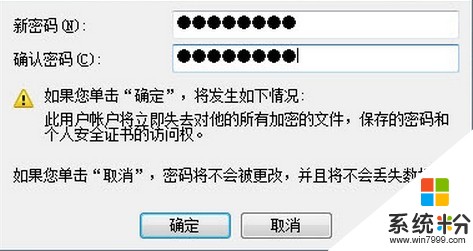
第三步,Guest賬戶安全性原則之一是不能被其它計算機訪問。否則,網絡上的其它計算機用戶可使用Guest身份登錄該計算機。禁止Guest賬戶用於網絡的方法有兩種。具體過程為:選擇“管理工具(Administrative Tools)”菜單 –> 啟動“本地安全策略(Local Security Policy)”工具,或者打開CMD命令行提示符,敲入“secpol.msc” ->展開“本地策略(Local Policies)” -> 雙擊“用戶權限分配(User Rights Assignment)” ->確保 Guest賬戶的策略為“拒絕從網絡訪問這台計算機(Deny Access To This Computer From The Network)”。
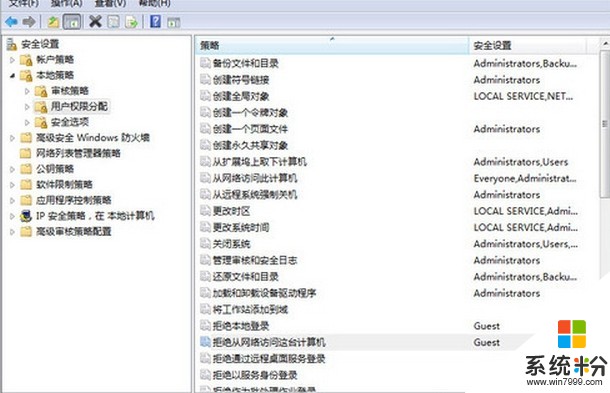
第四步,一旦計算機關閉或是重啟,Guest賬戶有獲取非法授權的風險。為杜絕這種情況,務必取消Guest賬戶“關閉該係統(Shut Down The System)”的用戶權利。具體過程為:選擇“本地安全策略(Local Security Policy)” –>展開“本地策略(Local Policies)” ->雙擊“用戶權限分配(User Rights Assignment)”-> 確保Guest賬戶的策略沒有“關閉該係統(Shut Down The System)”。
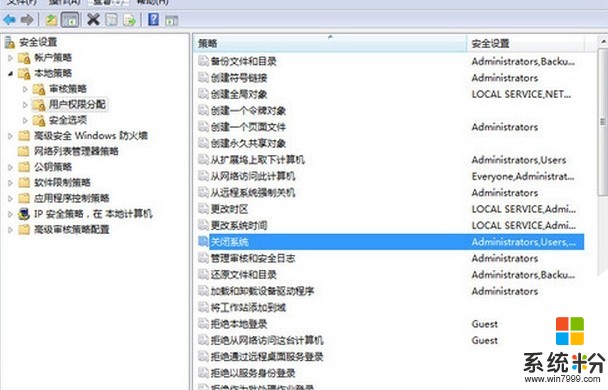
以上四個步驟就可以輕鬆的在win7係統下成功創建Guest賬戶,對這方麵有需求的用戶可以去按照教程創建試試。
以上就是win7係統Guest來賓賬戶創建的方法有,win7係統Guest來賓賬戶如何創建教程,希望本文中能幫您解決問題。